Notionのリレーションは、複数のデータを連携して値を関係づけられる機能で、さらにそれらのデータを活用して集計・計算が行えるのがロールアップです。
Notionでデータを扱う際、リレーションやロールアップを活用することでより効率的にデータ管理ができるのでおすすめです。本記事では、Notionにおけるリレーションとロールアップ設定の具体的な手順を説明します。
NotionのRelation(リレーション)とは?

NotionのRelation(リレーション)とは、データベースを関係付ける機能です。Notionにリレーションを貼ることで、複数のデータベースによる値を関係づけることができます。
なお、次のページではNotionと連携できる便利サービスを15選にして紹介しています。こちらも参考にしてみてください。
【2022年最新版】 Notionと連携できる便利サービス15選を紹介します!
Rollup(ロールアップ)とは?
Rollup(ロールアップ)とは、リレーションで連携したデータベースから、特定のデータを呼び出し、集計や計算を行う機能のことを指します。リレーションと組み合わせて活用します。
Notionのリレーションを設定する際の手順

Notionのリレーションを設定する手順は以下の通りです。
- 元になるデータベースを作成する
- 別タグ用のデータベースを作成する
- プロパティを変更する
- リレーションを完成させる
- Rollupを設定する
手順ごとの内容を解説します。
手順1.元になるデータベースを作成する
まずは元となるデータベースを作成していきます。Notionでデータベースを作るには、Table Viewから作っていきます。
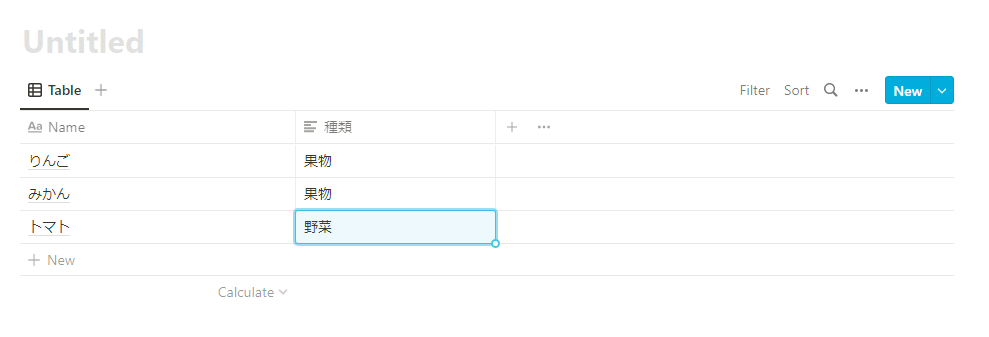
Multi-Secectでも十分作ることができますが、プロパティの設定をRelationに変更することにより、さらに効率的に活用できるデータベースの作成が可能です。
手順2.別タグ用のデータベースを作成する
次に別タグ用のデータベースを作成します。今回は種類別に表示しているので、データベースの名前も種類で作ります。
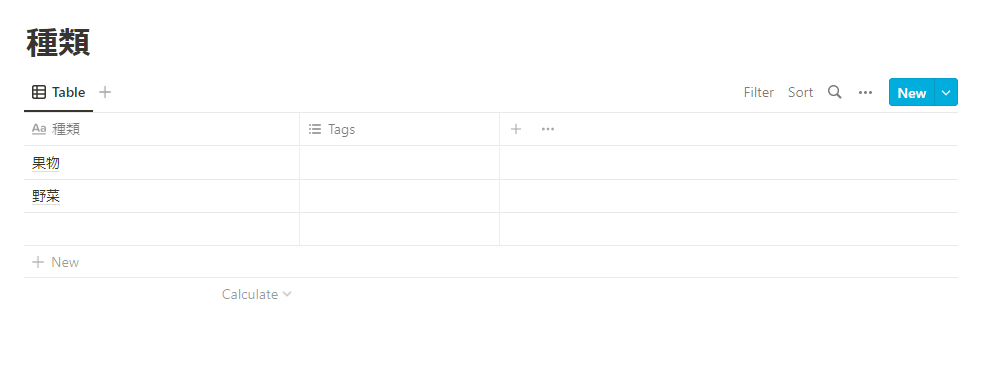
本来は野菜や果物といったタブに説明を加えることはできません。しかしリレーションを使うことによって、タグとしての要素以外にページとしての要素が加わります。
そのため、別に野菜や果物のページを作ることで組み合わせて使うことが可能になります。さらに、タグごとの数を数える場合でも便利です。
手順3.プロパティを変更する
次にプロパティを変更します。デフォルトではEdit propertyとなっていますが、Relationに変更しましょう。
プロパティの変更をする際、既存のデータを移行する場合は既存の列ではなく新しい列を作成してプロパティを変更します。既存のデータを変更すると、非表示になり移行作業が行いにくいデメリットがあります。
種類の部分をクリックして、Type→Textと進み、下の方にあるRelationを選択します。

Relationを選んだ時点で、Link to database(どのデータベースとつなげるのか)が表示されます。この時、先ほど設定した別タグ用のデータベースの名前である種類を検索し、表示をクリックすると接続できます。
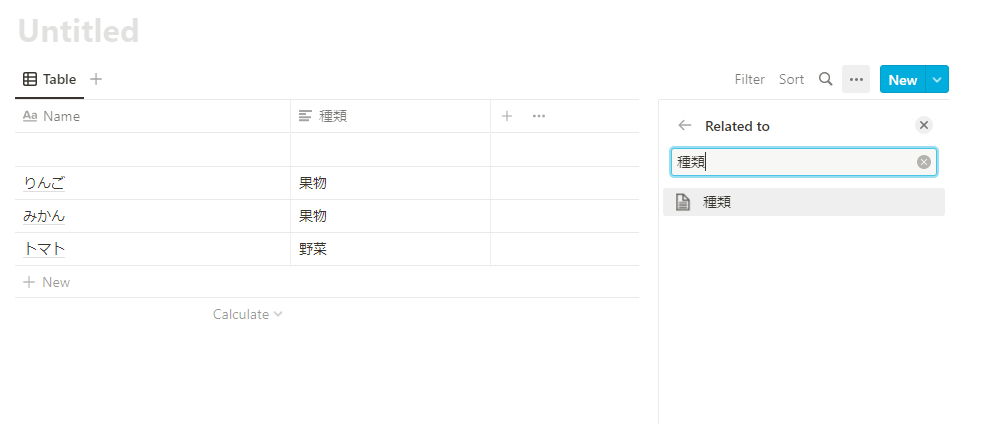
種類が見つかったらクリックして、最後にAdd Ralationをクリックすると接続できます。
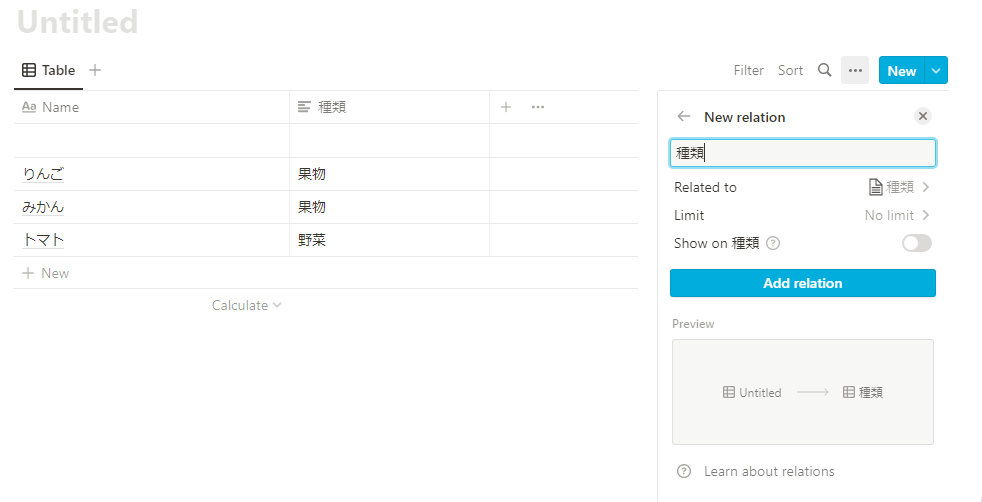
接続すると、種類の部分が空白になります。空白は接続できていることを示しており、接続できているか確認する際にも便利です。
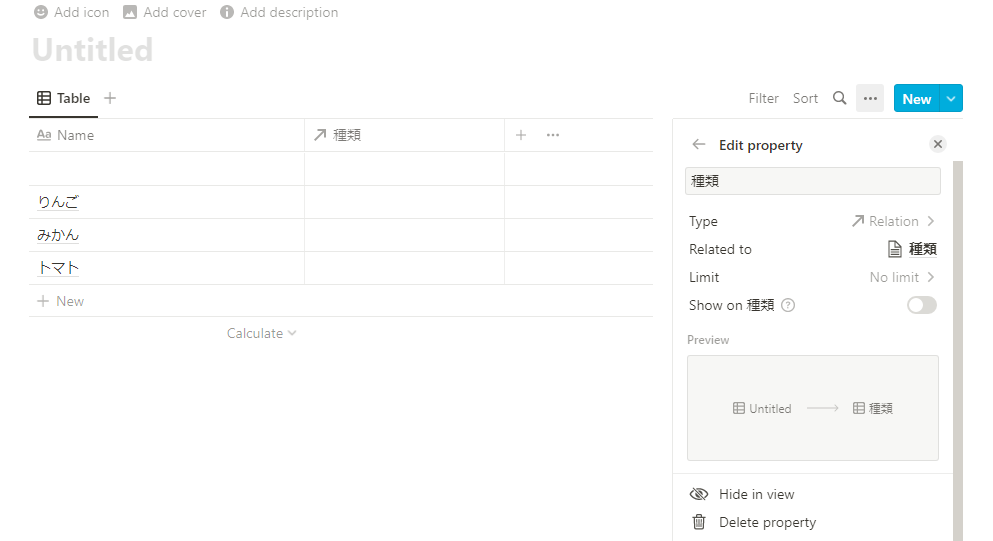
手順4.リレーションの完成
リレーションを完成させていきます。果物や野菜といった既存要素をタグ付けする場合は、入力しようとしている空白をクリックすることで、選択肢が表示されるので確認しましょう。
その後は入力したい内容を選択肢から選び、クリックしたら自動的に表示されます。
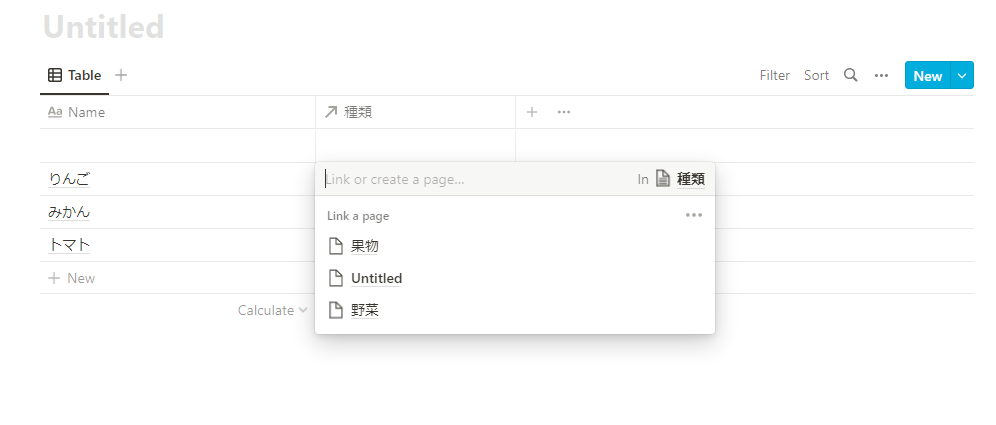
これまでにない文字をタグ付けする場は、Search for a pageと表示される部分に、新しくタグ付けしたい言葉を入力し、+Newボタンで追加します。
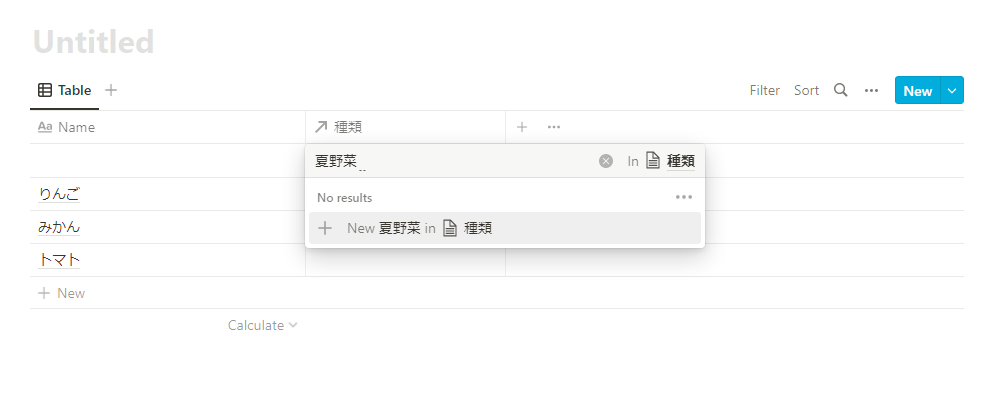
データを移行する場合は、フィルタリング機能を使うのが便利です。ただし量が多いとその都度移行するのが大変になるため、Relationを使ってタグ付けした方が便利になる場合があります。
このように、Notionには複数のデータ移行方法があるので、状況に応じて方法を選びましょう。
手順5. Rollupを設定する
最後にRollup(ロールアップ)を設定していきます。ロールアップとは、リレーションのデータを基にしてデータの集計を行う機能です。新しい列を作ってプロパティの種類から、ロールアップを選択します。
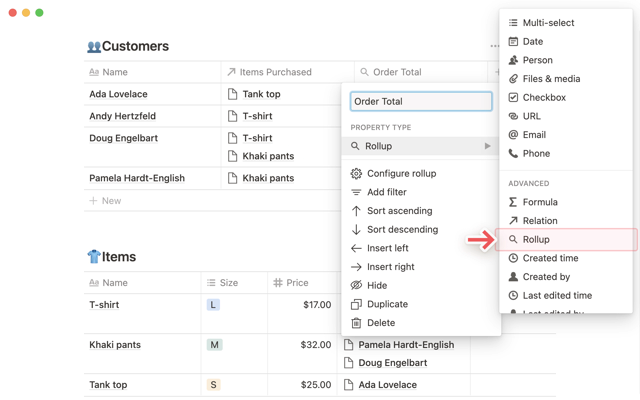
引用:Notion
ロールアップをクリックすることで、基にしたいリレーション列や値を集めたいプロパティ、集計方法を選択可能です。上図では、合計金額からリレーション列のアイテムを基に、合計金額を算出しています。
なお、当サイトではNotionに関するさまざまな情報を発信しています。ぜひ参考にしてみてください。


